 |
Deze tutorial is auteursrechtelijk beschermd door Luisa, alle rechten voorbehouden.
Elke verspreiding, zonder voorafgaande schriftelijke toestemming is geheel verboden.
Elke gelijkenis met een andere tutorial is puur toeval.
Deze tutorial is geschreven in Corel X, maar is makkelijk te maken in andere versies.
Ik heb de les gemaakt in PSP X3 op 16-09-2011.
Ik heb de persoonlijke toestemming van Luisa om haar lessen te vertalen uit het Spaans.
Wil je deze vertaling linken, dan moet je Luisa daarvoor persoonlijk toestemming om vragen !!!
Ik ben alleen maar de vertaler, de auteursrechten liggen volledig bij Luisa.
Gracias Luisa, Puedo traducir tus tutoriales.
Besos Claudia.
De uitwerking van deze tutorial vereist een goede kennis van PSP en zijn tools.
In deze tutorial gebruiken we de tubes van : ROSSMARY - Luz Christina - Luisa.
Wie het masker gemaakt heeft is mij onbekend.
De gebruikte filters zijn de volgende :
Het Masker steek je in de map : Corel_07.
De Materialen kun je hier downloaden :
Klik op de banner van Luisa om naar de originele les te gaan :
 |
1. Open een Nieuwe Afbeelding van 600 x 450 px, transparant.
2. Ga naar je Kleurenpallet en zet je Voorgrond op deze
kleur : #493C50  en je Achtergrond op deze kleur : #FFFFFF
en je Achtergrond op deze kleur : #FFFFFF  .
.
3. Activeer je vlakvulling (emmertje) en vul je afbeelding
met je Achtergrondkleur.
4. Lagen - NIeuwe Rasterlaag en vul deze laag met je Voorgrondkleur.
5. Aanpassen - Ruis toevoegen/verwijderen - Ruis toevoegen :
(= grofkorreligheid)
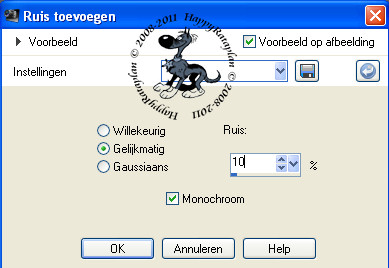 |
6. Open het masker : tde_18 en minimaliseer het.
Ga terug naar je werkje.
Lagen - Nieuwe Maskerlaag - Uit Afbeelding en zoek het
masker op met deze instellingen :
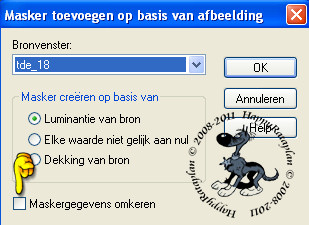 |
Lagen - Samenvoegen - Groep Samenvoegen.
7. Effecten - 3D Effecten - Slagschaduw :
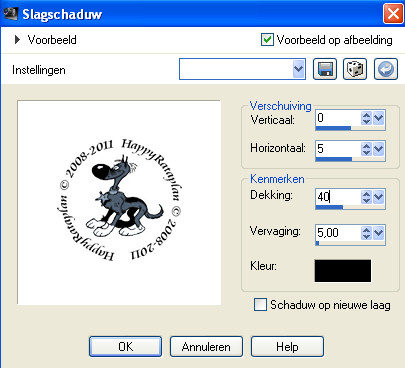 |
8. Activeer je Selectiegereedschap met deze instellingen :
Maak nu een selectie zoals op het voorbeeld hieronder :
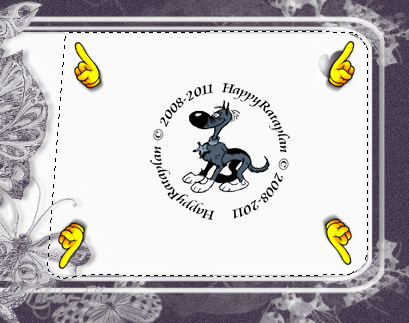 |
9. Lagen - Nieuwe Rasterlaag.
Open de tube : TubeLuisa.
Bewerken - Kopiëren.
Ga terug naar je werkje.
Bewerken - Plakken in Selectie.
Selecties - Niets Selecteren.
10. Effecten - 3D Effecten - Slagschaduw : de instellingen staan goed.
11. Open de tube : 18.luzcristina.
Bewerken - Kopiëren.
Ga terug naar je werkje.
Bewerken - Plakken als Nieuwe Laag.
Afbeelding - Spiegelen.
Plaats de tube zoals op het voorbeeld :
 |
12. Effecten - 3D Effecten - Slagschaduw :
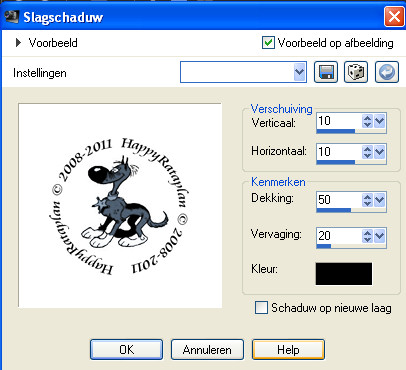 |
13. Open de tube : ROSSMARY.
Bewerken - Kopiëren.
Bewerken - Plakken als Nieuwe Laag op je werkje.
14. Afbeelding - Formaat Wijzigen met : 3 x 80%, formaat
van alle lagen wijzigen NIET aangevinkt.
15. Afbeelding - Vrij Roteren :
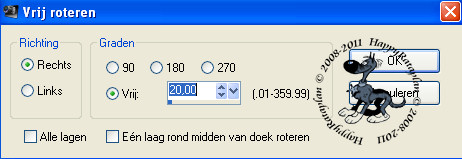 |
16. Ga naar je Lagenpallet en zet daar de Mengmodus
van deze laag op : Luminantie (oud) en de Laagdekking op : 89%.
Plaats de tube zoals op het voorbeeld :
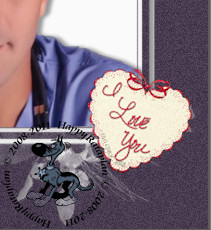 |
17. Bewerken - Kopiëren Speciaal - Samengevoegd Kopiëren.
Afbeelding - Randen Toevoegen :
2 px met de witte kleur : #FFFFFF.
18. Afbeelding - Randen Toevoegen :
25 px met de grijze kleur : #C0C0C0 
Activeer je Toverstaf met deze instellingen :
Selecteer nu de grijze rand.
19. Lagen - Nieuwe Rasterlaag.
Bewerken - Plakken in Selectie (werkje zit nog in geheugen van punt 17).
20. Aanpassen - Vervagen - Gaussiaanse Vervaging :
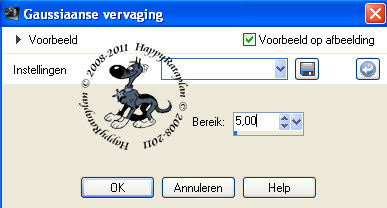 |
Laat de selectie intact.
21. Ga naar je Lagenpallet en activeer daar de onderste laag.
Effecten - Insteekfilters - Flaming Pear - Flexify2 :
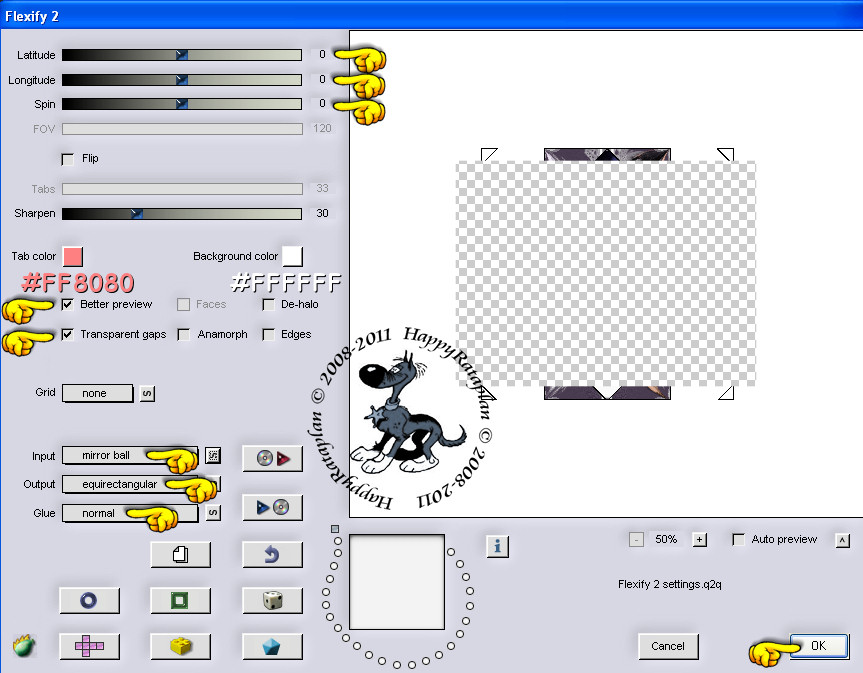 |
Selecties - Niets Selecteren.
22. Afbeelding - Randen Toevoegen :
2 px met de witte kleur : #FFFFFF
23. Lagen - Nieuwe Rasterlaag en plaats hierop je watermerkje.
24. Lagen - Samenvoegen - ALLE Lagen Samenvoegen.
Sla je werkje op als JPG formaat met deze compressiewaarde :
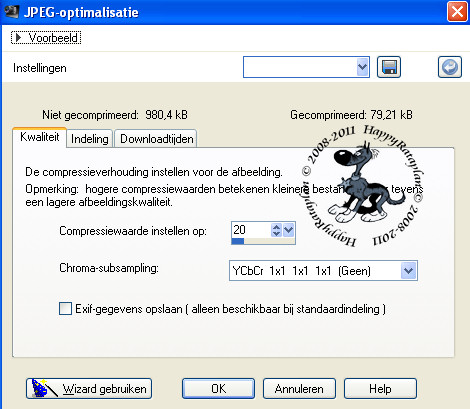 |
En daarmee ben je aan het eind gekomen van deze mooie les van Luisa ;0)
Alle lessen van Luisa staan geregistreerd bij TWI.
